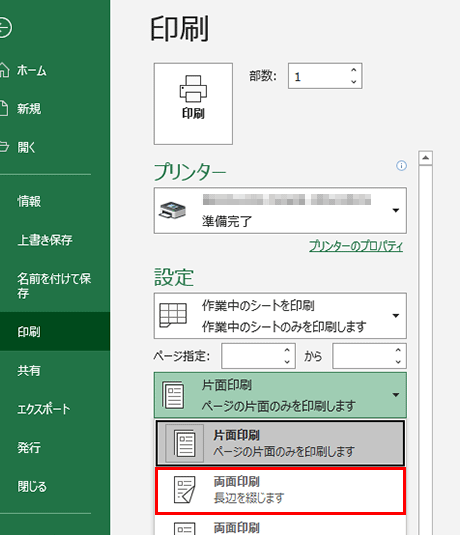Excelで両面印刷ができない問題には、多くのユーザーが困っています。特に、重要な資料や報告書を印刷する際には、両面印刷が必須な場合があります。この記事では、プリンタ設定の変更を中心に、Excelで両面印刷できない問題の対処法を紹介します。プリンタの種類や設定によって手順が異なる場合がありますので、自分のプリンタに合った方法を選択してください。
Excelで両面印刷ができない時に確認するポイント
Excelで両面印刷ができない場合、いくつかのポイントを確認する必要があります。以下に、両面印刷ができないときの対処法を詳しく説明します。
プリンタが両面印刷に対応しているか確認する
まず、使用しているプリンタが両面印刷に対応しているか確認してください。対応していないプリンタの場合、両面印刷はできません。プリンタの仕様を確認し、両面印刷ができるかどうかを調べてください。
プリンタドライバが最新版か確認する
プリンタドライバが古い場合、両面印刷ができないことがあります。プリンタメーカーの公式サイトから最新のドライバをダウンロードしてインストールしてください。
Excelの印刷設定を確認する
Excelの印刷設定で、「両面印刷」が選択されていることを確認してください。設定方法は、[ファイル] → [印刷] → [印刷設定] の順に進み、「両面印刷」を選択します。
プリンタのプロパティ設定を確認する
プリンタのプロパティ設定で、「両面印刷」が有効になっていることを確認してください。設定方法は、[コントロールパネル] → [デバイスとプリンター] → 対象プリンタを右クリック → [印刷設定] の順に進み、「両面印刷」を有効にします。
紙の方向やサイズを確認する
紙の方向やサイズが正しく設定されているか確認してください。間違った設定になっていると、両面印刷ができない場合があります。Excelの印刷設定で、「用紙の向き」と「用紙のサイズ」を正しく設定してください。
| 項目 | 確認点 |
|---|---|
| プリンタの対応 | 両面印刷に対応しているか |
| プリンタドライバ | 最新版がインストールされているか |
| Excelの印刷設定 | 両面印刷が選択されているか |
| プリンタのプロパティ設定 | 両面印刷が有効になっているか |
| 紙の方向やサイズ | 正しく設定されているか |
これらのポイントを確認し、必要な設定変更を行うことで、Excelで両面印刷ができるようになります。プリンタの設定や Excel のバージョンによって手順が異なる場合があるので、各自の環境に合わせて調整してください。
Excelで印刷すると両面印刷にならないのはなぜですか?

Excelで印刷すると両面印刷にならないのは、以下の理由が考えられます。
プリンタードライバーの設定が原因である場合
Excelの印刷設定だけでなく、プリンタードライバーの設定も両面印刷に影響を与えることがあります。プリンタードライバーの設定で両面印刷がオフになっていると、Excelから印刷しても両面印刷になりません。設定方法はプリンタの種類によって異なりますので、プリンタのマニュアルを参照してください。
- プリンタードライバーの設定を開く
- 両面印刷またはデュプレックスのオプションを探す
- 両面印刷のオプションをオンにする
Excelの印刷設定が原因である場合
Excelの印刷設定で、両面印刷がオフになっていると、両面印刷になりません。印刷設定で両面印刷をオンにする必要があります。
- Excelで印刷ダイアログを開く
- 印刷範囲や印刷設定の項目を確認する
- 両面印刷のオプションをオンにする
使用しているプリンタが両面印刷に対応していない場合
使用しているプリンタが両面印刷に対応していない場合は、Excelから両面印刷することができません。この場合は、プリンタを両面印刷に対応したものに切り替えるか、シングル印刷で出力した後に手動で紙を裏返して再度印刷する必要があります。
- プリンタのスペックを確認する
- 両面印刷機能が搭載されているかを調べる
- 対応していない場合は、プリンタを変更するか、手動で裏面を印刷する
エクセルでプリンターに両面印刷するにはどうすればいいですか?

エクセルでプリンターに両面印刷を行うには、以下の手順に従ってください。
プリンターの設定を確認する
まず、使用しているプリンターが両面印刷に対応しているかどうかを確認してください。大部分のプリンターでは、両面印刷が可能です。
- プリンターの取扱説明書や公式ウェブサイトで、両面印刷に対応しているか確認してください。
- 対応していない場合、手動で両面印刷を行う必要があります。
- プリンターのドライバーが最新版であることを確認してください。
エクセルでの印刷設定
エクセルで両面印刷の設定を行います。以下の手順に従って操作してください。
- エクセルの上部メニューにある「ファイル」をクリックします。
- 「印刷」を選択します。
- 印刷設定画面で、「プリンターのプロパティ」または「プリンター設定」を開きます。
- プリンターのプロパティ画面で、「両面印刷」オプションを探して有効にしてください。
印刷の実行
両面印刷の設定が完了したら、印刷を実行します。
- エクセルの印刷設定画面で、「印刷」ボタンをクリックします。
- プリンターが両面印刷を行うので、指示に従って紙を 装置 します。
- 印刷が完了したら、両面に印刷された用紙を確認してください。
プリンターの両面印刷の設定はどうすればいいですか?
プリンターの両面印刷機能の確認
プリンターが両面印刷に対応しているかどうかを確認することが第一歩です。プリンターの取扱説明書や公式ウェブサイトで、自分のプリンターが両面印刷機能を備えているかどうかを調べてください。両面印刷に対応していないプリンターの場合、手動で両面印刷を行う方法があります。
- プリンターの取扱説明書を確認する
- プリンターの公式ウェブサイトで仕様を調べる
- 両面印刷に対応していない場合は、手動両面印刷の方法を検討する
プリンタードライバーの設定変更
プリンターが両面印刷に対応している場合、プリンタードライバーの設定を変更する必要があります。以下の手順で両面印刷を設定してください。
- 印刷するドキュメントを開く
- ファイルメニューから印刷を選択する
- プリンターのプロパティまたは設定を開く
- 両面印刷オプションを探し、有効にする
- 必要に応じて他の設定を調整し、OKをクリックして印刷を開始する
手動両面印刷の方法
プリンターが両面印刷に対応していない場合、手動で両面印刷を行うことができます。以下の手順で手動両面印刷を実行してください。
- 印刷するドキュメントを開く
- 奇数ページのみを印刷する
- 用紙を正しく向きを変えて再度セットする
- 偶数ページのみを印刷する
- 用紙の向きや印刷順序に注意して実行する
エクセルの2シートを両面印刷するにはどうすればいいですか?
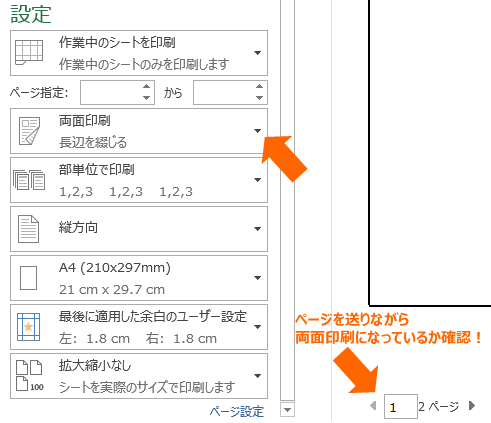
エクセルの2シートを両面印刷する方法は以下の通りです。
両面印刷の設定方法
Excelで2シートを両面印刷するためには、まず印刷設定で両面印刷を選択する必要があります。手順は以下の通りです。
- 印刷したいExcelシートを開く
- 「ファイル」メニューから「印刷」を選択
- 印刷設定で、「両面印刷」または「両面」を選択
- 「印刷」ボタンをクリックして印刷を開始
シートの配置と向きの設定
両面印刷を行う際には、シートの配置や向きも重要です。以下の点に注意しましょう。
- シートの向きを縦または横に設定
- 必要に応じてシートの配置を変更(例:上下または左右に配置)
- 余白やスケールの設定を調整して、シートが適切に印刷されるようにする
プリンターの設定を確認する
両面印刷を行うには、プリンターが両面印刷に対応している必要があります。また、プリンターの設定も確認することが重要です。
- プリンターが両面印刷に対応しているか確認する
- プリンターのドライバー設定で両面印刷が有効になっているか確認
- 用紙の種類やサイズが適切に設定されているか確認する
これらの手順に従って、Excelの2シートを確実に両面印刷しましょう。プリンターの設定や用紙のサイズによっては、印刷結果が変わる可能性があるので、事前にテスト印刷を行うこともおすすめします。
よくある質問
Excelで両面印刷ができない場合、最初に確認すべき設定は何ですか?
プリンタの設定が適切であるかどうかを確認する必要があります。具体的には、プリンタのプロパティやプリント設定で両面印刷オプションが有効になっているかどうかをチェックしてください。また、プリンタが両面印刷に対応しているかどうかも確認してください。
プリンタが両面印刷に対応していない場合、どのようにして両面印刷を行うことができますか?
プリンタが両面印刷に対応していない場合、手動での両面印刷を行うことができます。まず、Excelで奇数ページを印刷し、次に用紙を反転させて偶数ページを印刷します。この際、印刷の向きや用紙の方向に注意してください。
Excelで両面印刷を行う際に、ページの向きや余白の設定はどのように変更すべきですか?
Excelで両面印刷を行う際は、ページレイアウトタブでページの向きや余白を設定できます。例えば、縦横の向きを変更することで、印刷の仕方に合わせたレイアウトに調整できます。また、余白の設定を変更することで、両面印刷時の綴じ部分に十分な余白を確保することができます。
両面印刷を試みる際に、印刷結果が期待通りでない場合は、どのようなトラブルシューティングが推奨されますか?
両面印刷の結果が期待通りでない場合は、まずプリンタドライバーやソフトウェアが最新版であることを確認してください。また、プリンタの設定が正確であるかどうかを再度チェックし、必要に応じて調整を行ってください。さらに、用紙の種類やサイズが適切であるかどうかも確認してください。 izontal
Excelで両面印刷ができない場合、最初に確認すべき設定は何ですか?
プリンタの設定が適切であるかどうかを確認する必要があります。具体的には、プリンタのプロパティやプリント設定で両面印刷オプションが有効になっているかどうかをチェックしてください。また、プリンタが両面印刷に対応しているかどうかも確認してください。
プリンタが両面印刷に対応していない場合、どのようにして両面印刷を行うことができますか?
プリンタが両面印刷に対応していない場合、手動での両面印刷を行うことができます。まず、Excelで奇数ページを印刷し、次に用紙を反転させて偶数ページを印刷します。この際、印刷の向きや用紙の方向に注意してください。
Excelで両面印刷を行う際に、ページの向きや余白の設定はどのように変更すべきですか?
Excelで両面印刷を行う際は、ページレイアウトタブでページの向きや余白を設定できます。例えば、縦横の向きを変更することで、印刷の仕方に合わせたレイアウトに調整できます。また、余白の設定を変更することで、両面印刷時の綴じ部分に十分な余白を確保することができます。
両面印刷を試みる際に、印刷結果が期待通りでない場合は、どのようなトラブルシューティングが推奨されますか?
両面印刷の結果が期待通りでない場合は、まずプリンタドライバーやソフトウェアが最新版であることを確認してください。また、プリンタの設定が正確

私は、生産性向上に情熱を持つデータ分析とオフィスツール教育の専門家です。20年以上にわたり、データ分析者としてテクノロジー企業で働き、企業や個人向けのExcel講師としても活動してきました。
2024年、これまでの知識と経験を共有するために、日本語でExcelガイドを提供するウェブサイト**「dataka.one」**を立ち上げました。複雑な概念を分かりやすく解説し、プロフェッショナルや学生が効率的にExcelスキルを習得できるようサポートすることが私の使命です。